如何通过 VLC 使用字幕
| 2024-01-29 18:16 评论: 1
使用 VLC 媒体播放器播放和管理字幕的新手指南。
我是一个超级动漫迷,如果你想观看最新的剧集,那么你只能观看日语音频,因此字幕对于非日语观众来说是必不可少的。
值得庆幸的是,我最喜欢的视频播放器 VLC 很好地支持字幕。难怪它是有史以来 最好的视频播放器 之一。
VLC 实际上可以做的不仅仅是播放提供的字幕。
在本指南中,我将引导你完成以下内容:
- 如何使用可用的字幕(如果有的话)
- 如何使用下载的字幕
- 如何自动下载字幕(使用 vlsub 扩展)
- 如何将字幕与视频同步
- VLC 支持哪些字幕格式
那么让我们从第一个开始。
如何在 VLC 中启用字幕
有些视频附带字幕文件。如果字幕与视频文件位于同一文件夹中,你可以轻松启用字幕。
虽然启用字幕的方法有多种,但我将向你展示两种有效的方法。
按 V 键(最简单的方法)
如果当前播放的视频有一个或多个字幕,那么你可以按 V 键,它将在可用选项之间更改字幕。
正如你所看到的,当我按下 V 时,它会在多个字幕之间漫游,甚至可以选择完全禁用字幕。
使用顶部菜单栏或右键单击上下文菜单
虽然按 V 键是启用字幕的最简单方法,但如果你有多个字幕文件(可能有多种语言)并且必须选择其中之一,那么按 V 键的效果就不是最好了。
假设你要查找的字幕位于最后一个位置,那么你必须按 V 键几次,如果你错过了,请再次重复该过程。
因此,在这种情况下,从顶部菜单中选择字幕轨道是一种简单方便的方法。
要使用此方法,你必须遵循两个简单的步骤:
- 单击顶部菜单栏中的 “字幕” 菜单
- 选择 “子轨道”,然后选择所需的字幕轨道

你还可以通过右键单击正在播放的视频,并选择字幕选项来完成此操作。
如何在 VLC 中使用下载的字幕
如果你从网上下载了字幕,但不知道如何在 VLC 中使用它们,那么本节将解决该问题。
要使用下载的字幕,你必须将其导入 VLC。并且可以通过遵循给定的简单步骤轻松完成:
- 首先,单击顶部菜单栏中的 “字幕”
- 选择第一个 “添加字幕文件” 选项,它将打开文件管理器
- 从这里找到字幕文件所在的位置并选择它
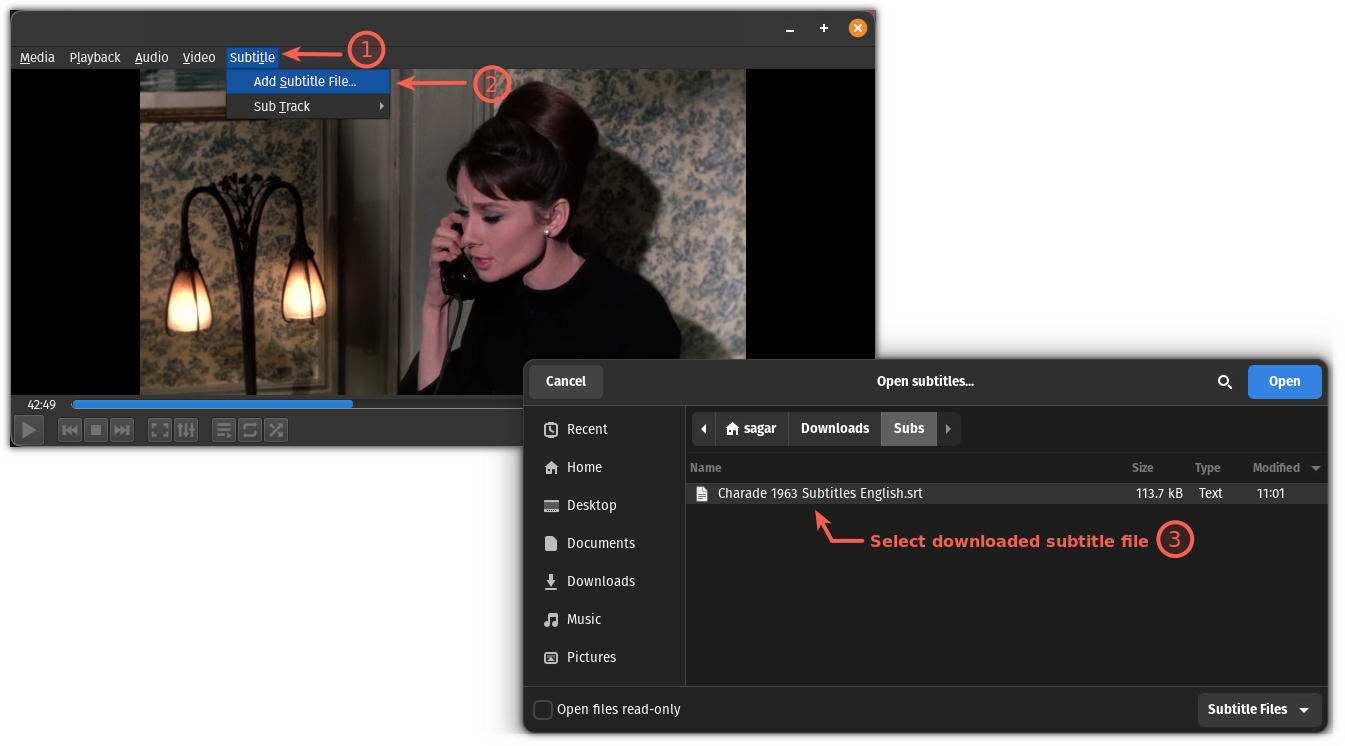
完成后,可以通过顶部菜单栏中的字幕菜单访问添加的字幕:
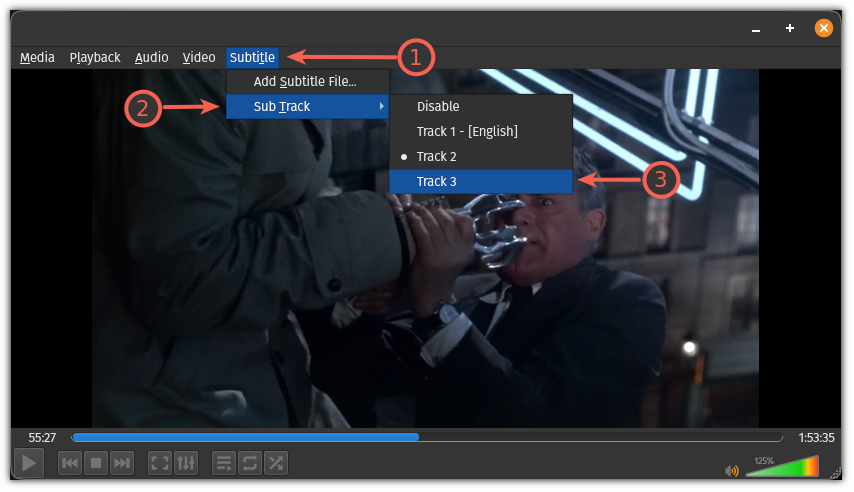
? 如果你要保存视频以供将来使用,我建议将字幕文件复制到与视频文件本身相同的文件夹中。更好的方法是将文件重命名为与视频文件相同的名称。因此,如果视频文件是
my-xyz.mp4,则字幕文件应该是my-xyz.srt。这样,字幕要么自动播放,要么在你按v键时被识别。
如何在 VLC 中自动下载字幕(适用于 Linux 用户)
你是否知道 VLC 有一个名为 VLsub 的插件,可用于从网络下载字幕并直接在 VLC 中访问它们?
如果你是 Linux 用户,请按照给定的说明将其添加到 VLC 中。
首先,使用 wget 命令 下载 zip 文件:
wget https://github.com/exebetche/vlsub/archive/master.zip
接下来,如下所示 使用 unzip 命令解压文件:
unzip master.zip
之后,你需要 创建一个新目录:
mkdir -p ~/.local/share/vlc/lua/extensions
最后,使用 mv 命令 将文件移动到创建的目录,如下所示:
mv ~/vlsub-master/vlsub.lua ~/.local/share/vlc/lua/extensions
现在,打开VLC播放器,在 “视图” 菜单下,你将找到 “VLsub”:

要使用 VLsub 下载字幕,首先,输入电影名称和年份以获得更好的结果,然后点击“按名称搜索”按钮,从结果中选择字幕文件,然后单击“下载选择”按钮,如图所示 :
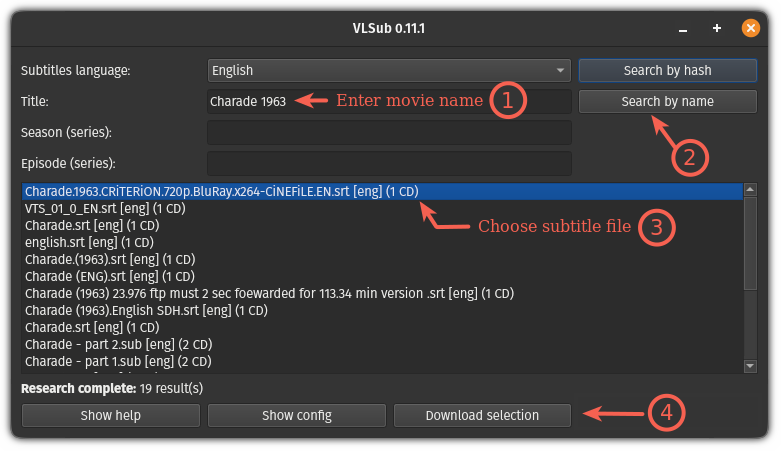
就是这样!
要了解有关如何使用 VLsub 扩展的更多信息,请参阅我们有关该主题的 详细指南。
如何在 VLC 中将字幕与电影同步
有时,下载的字幕可能会比电影中发生的事情稍微落后或提前,这可能会令人沮丧!
不用担心! VLC也有解决这个问题的方法!
在 VLC 中,你可以通过按 G 和 H 键前进或后退字幕。
G键将使字幕快进 50 毫秒H键将使字幕后退 50 毫秒
虽然 50 毫秒听起来太短,但你会在 2-3 次按键内注意到显着差异。
如果你在实际场景中跑得太超前或落后,也可以按住它们。
还感到困惑吗? 你可以参考我们的 如何在 VLC 中同步字幕的详细指南。
VLC 支持哪些字幕格式?
如果你想从互联网上下载字幕,那么你必须了解 VLC 支持的字幕格式。
以下是 VLC 支持的字幕格式列表:
- *.idx(VOBSub)
- *.cvd(Chaoji VCD)
- *.usf(通用字幕)
- *.ttxt(MPEG-4 定时文本)
- *.srt(SubRip)
- *.ssa(Sub Station Alpha)
- *.smi(SAMI)
- *.aqt(AQTitle)
- *.txt(ML2/VPlayer)
- *.rt(RealText/Smil)
- *.psb(PowerDivX)
- *.pjs(Phoenix Subtitle)
- *.dks(DKS)
- *.mpl(ML2)
- *.jss(JACOSub)
- *.svcd(Super Video CD)
- *.txt(ML2/VPlayer)
但最流行的微妙类型是 *.srt,并且通常在你下载视频文件时默认提供。
VLC 的功能远不止播放视频
你知道可以使用 VLC 下载 YouTube 视频吗? 嗯,它可以做的远不止这些。
为此,我们制作了关于 你可以使用 VLC 播放器做的很酷的事情 的详细指南。
以下是如何充分利用 VLC 的方法:
我希望本指南对你有所帮助。
(题图:DA/39a917f2-a1b3-4167-8393-1af0859105b0)
via: https://itsfoss.com/vlc-use-subtitles/
作者:Sagar Sharma 选题:lujun9972 译者:geekpi 校对:wxy

- 来自广东广州的 Chrome Mobile 120.0|Android 10 用户 2024-01-30 07:27 25 赞
- 自从用了mpv,vlc就成了备用播放器。